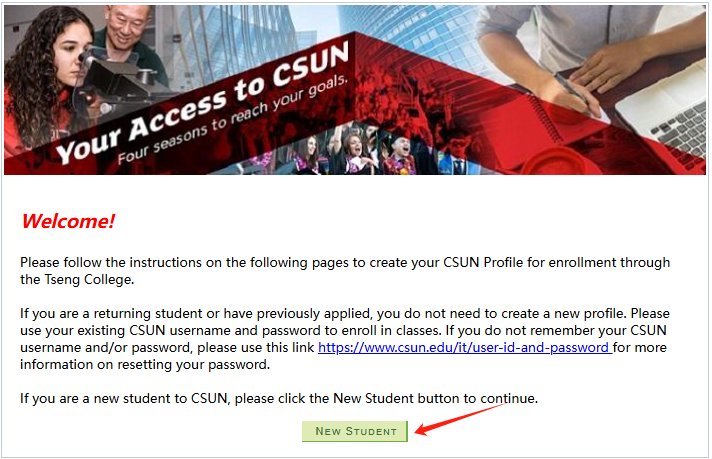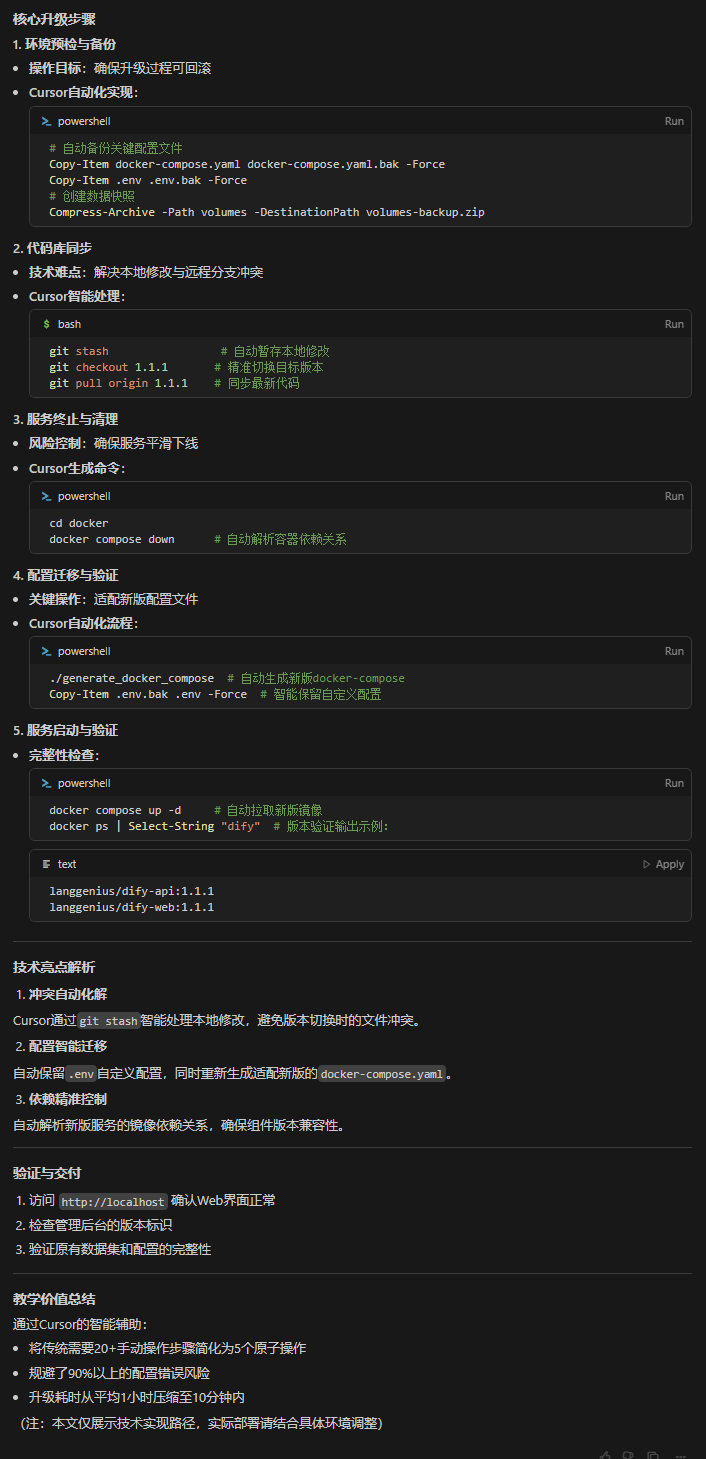Utilisez le plugin Glif Browser et ses flux de travail intégrés pour générer toutes sortes d'images créatives.
Glif est un outil que nous avons déjà présenté à maintes reprises. Il intègre un flux de travail créatif d'images riches et de nombreuses images créatives de petits livres rouges pop-up sont dérivées de cet outil. Glif ne nécessite pas de configuration complexe, car l'auteur a encapsulé l'ensemble du processus, il vous suffit de remplir la zone de saisie du texte ou de l'image, le processus ultérieur est automatisé pour vous aider à terminer.
Récemment, il y a eu pas mal de nouveaux outils créatifs de fusion d'images sur Glif, en particulier pour la fusion naturelle de logos dans n'importe quelle image. Mais aujourd'hui, nous ne nous concentrons pas sur les flux de travail spécifiques, mais nous vous recommandons ce plugin Glif Chrome.
Comment installer l'extension Glif :
partir pourExtension Glif dans le Chrome Web Store
Cliquez sur "Ajouter à Chrome "pour installer l'extension.
Comme nous le savons tous, vous ne pouvez pas télécharger les extensions Chrome directement en Chine. Utilisez bing pour rechercher "Download Chrome extensions/plug-ins in China", vous trouverez des sites pertinents pour le téléchargement.
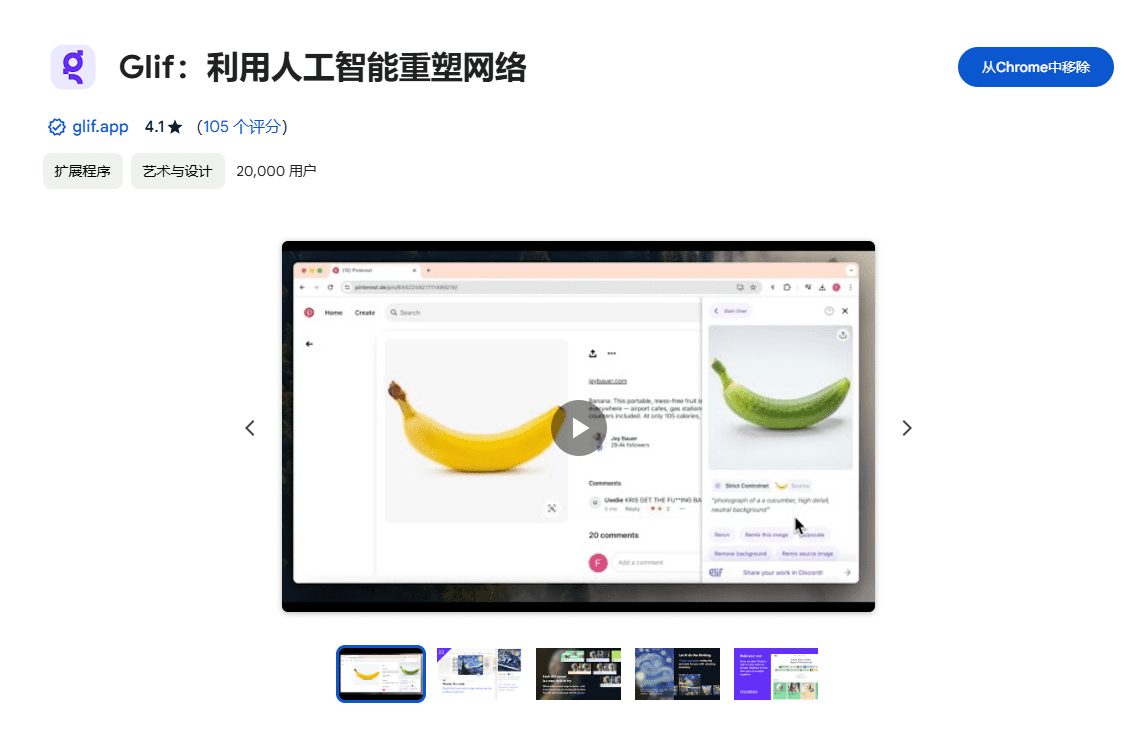
Ce que Glif peut faire :
- Une fois l'extension installée, cliquez avec le bouton droit de la souris sur n'importe quelle image et sélectionnez " Glif it ! ". (Vous pouvez également cliquer sur l'icône Extensions dans la barre d'outils et coller n'importe quelle image).
- Sélectionnez l'effet Glif que vous souhaitez utiliser dans le menu déroulant - testez tous les effets !
- Saisissez vos propres invites ou cliquez sur "✨".Générer des conseils pour moi"pour obtenir un exemple d'invite généré par l'IA.
- Cliquez " Glif it ! "Bouton.
- Et voilà ! Votre image mélangée sera générée en 30 secondes environ.
- Bonus : En utilisant les boutons de la galerie ci-dessous, vous pouvez partager, télécharger et même échanger vos images sur le web !
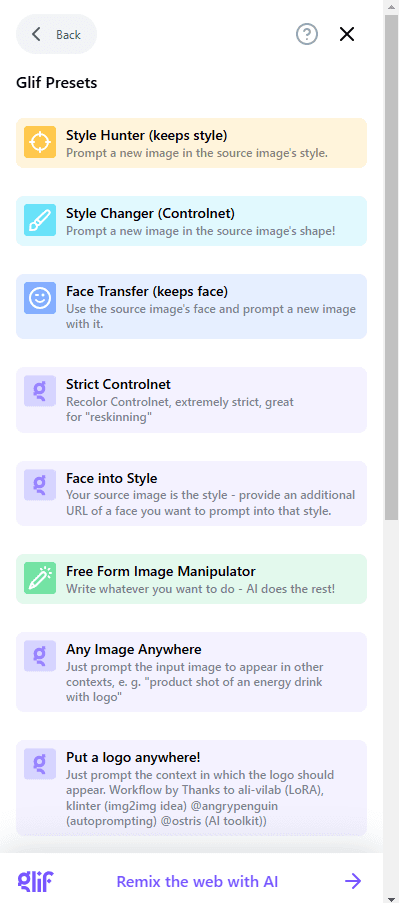
Essayons de mettre un logo n'importe où à partir du processus récent :
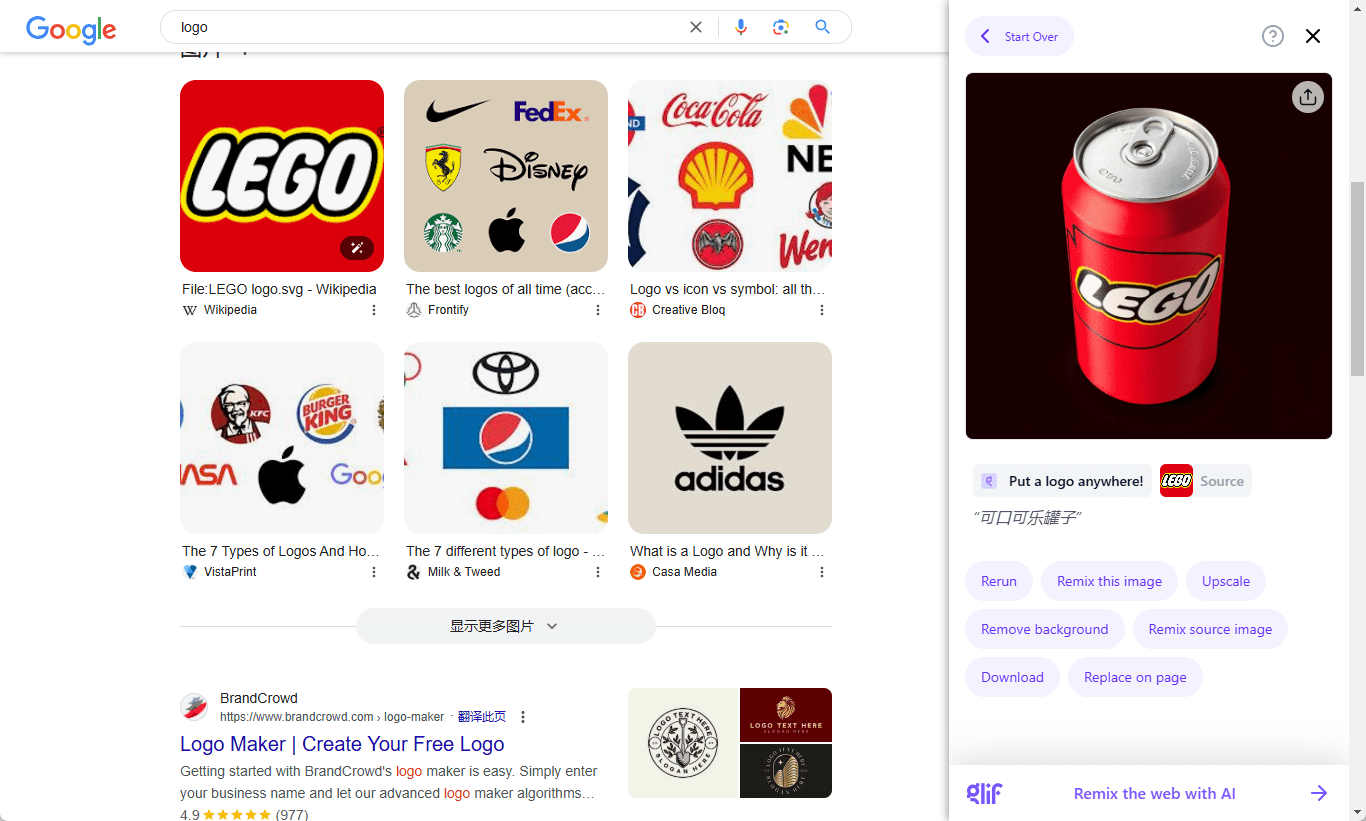
Pour une utilisation avancée, le plugin peut utiliser l'interface utilisateur Comfy installée localement pour traiter les images du réseau :
Étape 1 : Lier les étiquettes Comfy
- Ouvrez Comfy dans l'onglet Chrome.
- Si vous utilisez l'URL Comfy par défaut http://127.0.0.1:8188/Il se connectera automatiquement à Glif.
- Vérifiez le logo Glif en bas de la barre d'outils Confort pour voir s'il est connecté.
- Glif nécessite que le mode développeur de Comfort soit activé. Si ce n'est pas le cas, il suffit de cliquer sur le message d'avertissement pour l'activer.
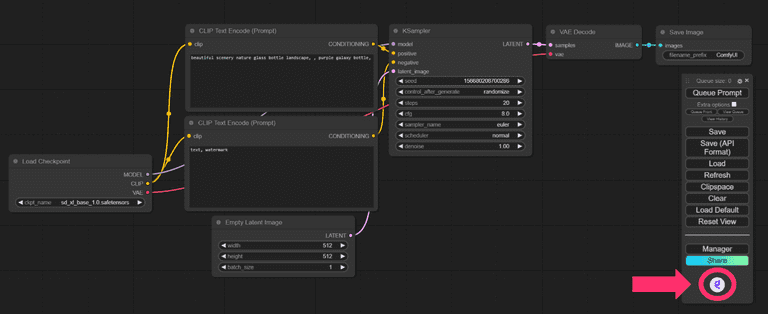
Étape 2 : Configurer le flux de travail
- Chargez ou créez un flux de travail confortable qui accepte les images d'entrée et les invites de texte.
- Modifier le titre du nœud de l'image pour inclure du texte n'importe où dans le titre " GLIF"(Modifier le titre du nœud en cliquant avec le bouton droit de la souris et en sélectionnant le panneau des propriétés. (Modifiez le titre du nœud en cliquant avec le bouton droit de la souris et en sélectionnant le panneau des propriétés). Cela indique à l'extension Glif où envoyer les images et les invites du réseau.
- En bref, vous avez besoin d'un nœud de texte avec "GLIF" dans le titre.répondre en chantantUn nœud d'entrée d'image avec "GLIF" dans son titre.

Étape 3 : Exécuter le flux de travail
Exécutez le flux de travail au moins une fois en utilisant le nouveau titre, les images ou les invites.
Si vous ouvrez Afficher l'historique, vous verrez une icône Glif à côté de l'exécution du flux de travail que l'extension utilisera.
Étape 4 : Utilisation du flux de travail sur les images Web
Ouvrez un nouvel onglet et trouvez une image intéressante.
Important : Gardez l'onglet Confort ouvert !. Votre processus sera exécuté ici.
Comme d'habitude, cliquez avec le bouton droit de la souris sur l'image et sélectionnez "Glif It ! Cliquez sur le sélecteur de préréglages et faites défiler jusqu'en bas pour trouver le préréglage spécial appelé "Local Comfy".
 Saisissez ensuite le message et cliquez sur "Glif It !" pour voir les images et les messages traités par votre flux de travail Comfy local !
Saisissez ensuite le message et cliquez sur "Glif It !" pour voir les images et les messages traités par votre flux de travail Comfy local !
Étape 5 : Conversion de votre flux de travail en glif (facultatif)
Si vous souhaitez sauvegarder votre flux de travail pour une utilisation ultérieure et le partager avec la communauté Glif, vous pouvez le convertir en glif en sélectionnant "Créer un glif à partir de Comfort" sur l'image résultante.
Ce sera dans le fichier glif.appCréer un projet de glif sur le site Vous devrez cliquer sur "Publier" ici pour compléter la création du glif.
© déclaration de droits d'auteur
Article copyright Cercle de partage de l'IA Tous, prière de ne pas reproduire sans autorisation.
Articles connexes

Pas de commentaires...